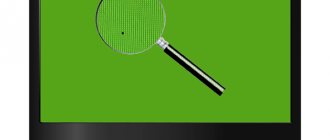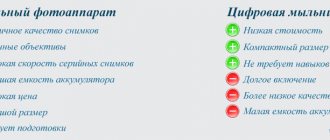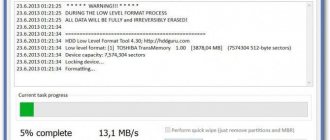В начале февраля я писал о том, как выбрать зеркальный фотоаппарат. Допустим выбор модели уже сделан и вы собираетесь в магазин. В этой статье я как раз хочу описать процесс проверки камеры непосредственно в магазине. Еще раз хочу напомнить, что практически всегда покупка зеркалки — это покупка «тушки» и объектива. И тестирование делится на четыре этапа, сначала мы осматриваем камеру, потом объектив, затем надеваем его и тестируем уже включенную камеру, и только если все устраивает переходим к тестам «сборки». Вопросы проверки объектива оставим другой статье, а тут будут даны основные рекомендации для тушки.
Итак, вы пришли в магазин, сразу нужно настроиться на неторопливый, спокойный выбор. Покупка не из дешевых, если что-то не работает, то в 90% случаев придется идти в гарантийную мастерскую (продавец не заменит товар просто так), поэтому лучше все осмотреть и проверить до оплаты.
Проверка внешнего вида фотоаппарата
Первое, на что нужно обратить внимание — это внешний вид камеры. Желательно, чтобы вы были первым, кто берет ее в руки, т.е. не должно быть отпечатков пальцев, пыли, на экранах должны быть защитные наклейки.
Довольно часто может быть, что продавцы уже показывали камеру. Это не повод требовать новую, нужно просто чуть более внимательно ее тестировать, возможно в ней есть какие-то дефекты и кто-то отказался ее покупать, а возможно просто хотел подержать в руках.
При осмотре обращайте внимание на возможные царапины и сколы, их быть не должно вовсе. Все винтовые соединения должны быть без следов отвертки на шляпках. Двигающиеся детали (дверки для отсеков карт памяти и аккумулятора) должны без проблем открываться и плотно закрываться, уплотнения на их внутренних частях должны быть на месте. Ничего не должно люфтить и скрипеть. Стоит внимательно осмотреть резиновые накладки в области хвата, чтобы они не отклеивались.
Включение и проверка матрицы
Если с внешним видом все номально, то можно установить объектив и включать камеру. Заранее убедитесь, что аккумулятор новый, на его контактных площадках не должно быть царапин.
Первое, что нужно сделать — проверить матрицу камеры на «битые пикселы». Для этого в ручном режиме (М), с отключенным автофокусом, не снимая крышки с объектива, делаем снимок с выдержкой несколько секунд и ISO 400. Загружаем результат на компьютер, на экране камеры мы скорее всего не заметим проблему, увеличиваем до 100% и внимательно осматриваем все поле фотографии на предмет «холодных» или «горячих» пикселов. Если они есть, то на равномерном черном фоне будут заметны белые или цветные точки. Такой фотоаппарат нужно сразу менять.
Пример битых пикселов
Практически все продавцы будут настаивать на том, что такие пикселы есть на любой матрице, любого фотоаппарата. Это не так. При наличии битых пикселей, их скрывают при помощи прошивки камеры. Эту процедуру делают еще на этапе производства и в магазине матрица должны быть «чистой». В принципе, вы можете обратиться в сервис и там так же скроют дефекты, вот только зачем делать лишнюю работу и тратить свое время. Если «битые» пикселы расположены на переферии кадра, то можно и смириться с этим, но подумайте, нужны ли вам подобные артефакты на всех без исключения фотографиях.
Проверка органов управления и экранов камеры
Если с матрицей все в порядке, то следующим этапом тестирования будет проверка абсолютно всех кнопок, колесиков и рычажков на камере. Не стесняйтесь спрашивать у продавца, для чего нужна та или иная кнопка. Особое внимание уделите джойстику, он должен без проблем обрабатывать нажатия во все стороны.
Очередным пунктом является проверка основного экрана. Опять же на нем не должно быть негорящих или постоянно светящихся каким-либо цветом точек. Затем переходим к верхнему вспомогательному экрану, если он есть конечно. Ситуация аналогичная, должны выводится все символы. И не забудьте проверить подсветку этого экранчика.
Последний пункт — видоискатель, в нем не должно быть видно пыли, пузырьков, царапин и т.п., должны нормально показываться все индикаторы точек фокусировки.
Проверка электроники фотоаппарата
Последним пунктом проверки является тестирование электроники фотоаппарата. Скорее всего тут никаких проблем не будет, но лучше лишний раз убедится в полной работоспособности камеры.
Сделайте в автоматическом режиме несколько снимков. Прежде всего нужно проверить работу баланса белого, экспозамера и автофокуса в разных условиях, скажем сделать снимок в помещении и из окна. Баланс белого не должен быть слишком смещен в сторону теплых или холодных оттенков. Экспозиция должна быть более-менее ровной, не должно быть сильных пересветов и совсем уж мертвых теней. Автофокусировка сильно зависит от объектива, поэтому тут проверяем просто саму работу системы, не должно быть явных промахов как в теле-, так и в широкоугольном положении. Проверка электроники это скорее субъективное действие, если в целом качество фотографий вас устраивает, то скорее всего камера работает нормально.
Обязательно откройте сделанные фотографии на компьютере, чтобы проверить запись на карту памяти, на них не должно быть никаких артефактов.
На этом проверка зеркального фотоаппарата закончена. Остается проверить объектив и их совместную работу. О том, как это делается в одной из следующих статей.
Похожие записи
Проверка на битые пиксели и их перепрошивка (remapping)
Проверить наличие белых битых пикселей можно сделав несколько снимков в JPEG (полное разрешение) с закрытой крышкой объектива. Выставляем ручной режим, короткую выдержку (в пределах 1/200 — 1/30 с) и малое значение ISO (100 — 200). Также делаем снимок светлого однородного фона (например, белого листа) — это проверка на наличие черных точек (на практике такое встречается редко). Далее просматриваем снимки в 100%-ом размере.
Итак, если на камере есть битые пиксели, то можно, в принципе, отнести ее в сервис, где ей сделают remapping (римэпинг), то есть обновят информацию о дефектных элементах сенсора.
Но можно попытаться провести эту процедуру самостоятельно. В некоторых камерах (например, в Olympus, Sony) есть специальная функция в меню «Pixel Mapping».
В камерах Canon процедура чуть сложнее — вот шаги, которые предлагает американская служба поддержки для «перепрошивки» мертвых пикселей для 5D:
- Снимаем объектив и надеваем крышку от боди на байонет («Please insert a fully charged battery, remove the lens, and place a body cap on the camera.»).
- Выставляем P-режим («Turn the camera on in Program mode, «P» on the mode dial.»).
- Выбираем из меню «Чистка сенсора КМОП» («Press MENU, go to the SETUP menu, and select Sensor cleaning.»).
- Жмем SET («Press the SET button.»).
- Жмем OK («Select OK.»).
- Жмем SET («Please press the SET button.»).
- Затвор открылся, на ЖК-дисплее мигает строка «CLn» («The mirror will lock up and the shutter will open. CLEAN will blink on the LCD panel.»).
- Через несколько секунд выключаем камеру («After a few seconds turn the camera off.»).
После этой процедуры мертвые пиксели уже не должны проявляться. Эта процедура не действует
(проверено неоднократно) или слабо действует на
горячие
пиксели.
К сожалению, для камер Nikon (текущих моделей) операция remap осуществляется не автономно, а с помощью специальной программы. Камера подключается к компьютеру по USB. В сети попадалась подобная программа для D200 (Nikon D200 Shooting Image Adjustment Program).
Примечание
. Если при покупке новой
компактной
камеры (у которой нет съемки в RAW) обнаружены постоянно горящие битые пиксели, то, на мой взгляд, от такой камеры лучше отказаться. На заводе-изготовителе уже должны были ее «прошить», а если появились новые битые пиксели (и их много!), то не факт, что сенсор не будет «сыпаться» и дальше. Если камера с мертвыми пикселями уже куплена, то расстраиваться не стоит  Скорее всего, эти битые пиксели проявятся на редких фото и с ними можно побороться программно (см. п. 6).
Скорее всего, эти битые пиксели проявятся на редких фото и с ними можно побороться программно (см. п. 6).
4
Проверка матрицы фотоаппарата на битые и горячие пиксели
Чтобы проверить матрицу зеркального фотоаппарата на битые и горячие пиксели необходимо:
- Отключить шумоподавление — Noise Reduction OFF
- Чувствительность матрицы установить близкую к минимальной, например ISO 100
- Установить ручной режим экспозиции — М
- Отключить автоматическую фокусировку — AF/MF в позиции MF
Как это сделать? — посмотрите в инструкции к фотоаппарату. Для экономии времени в магазине, нужно заранее изучить необходимые разделы инструкции. Не обязательно искать инструкцию к конкретной модели. Подойдёт любая инструкция к фотоаппарату того же класса и производителя, потому что производители очень редко радикально меняют меню настроек внутри одного класса.
Если вы не нашли где отключается шумоподавление проверка не даст гарантии полной исправности матрицы фотоаппарата. Не будем останавливаться сейчас на вопросе почему это так — кто хочет, тот может узнать о битых и горячих пикселях подробнее…
Чтобы проверить фотоаппарат на битые пиксели нужно не снимая крышки объектива сделать три кадра с указанными выше настройками и с выдержками: 1/3сек, 1/60 сек, 3 сек.
Поиск битых пикселей на снимке
После теста внимательно просмотрите отснятые кадры в большом увеличении. Лучше, если вы сможете загрузить их в компьютер и просмотреть на экране монитора.
Если на снимке, сделанном с выдержкой 1/3 сек. нет точек серого, синего или красного цвета (горячие и холодные пиксели), то можете считать, что первый этап проверки матрица выдержала.
Если вы увидите несколько точек указанного выше цвета, следует посмотреть кадр снятый с выдержкой 1/60сек. Если на этом кадре цветных точек не видно или их стало значительно меньше (горячие пиксели появляются при длинных выдержках), считаем, что фотоаппарат прошёл первый этап проверки.
Теперь, посмотрите на кадр, сделанный при длинной выдержке 3сек. При полностью исправной матрице возможно появление до 5-6 цветных точек (тех самых горячих пикселей) на длинной выдержке. Это не считается браком из-за особенностей технологии изготовления матрицы. Кроме того, небольшое количество цветных точек на длинной выдержке никак не отразиться на качестве фотографий, т.к. при длинных выдержках обычно автоматически включается шумоподавление и цветных точек видно не будет. Тем более, что такие экстремально длинные выдержки используются при обычной съёмке крайне редко. Так же возможно появление цветных точек на высоких значениях чувствительности — это тоже горячие пиксели, но при высоких значениях ISO тоже часто приходится включать шумоподавитель.
Другое дело, если цветные точки видны при средних выдержках в сочетании с низкими значениями ISO. Это говорит о том, что матрица имеет сбойные пиксели — скорее всего мёртвые (битые). Теоретически, если таких пикселей менее 5штук, то это не является дефектом — это издержки технологии. Конечно, лучше если битых пикселей нет совсем… Если же битых пикселей больше 5ти, то я бы посоветовал отказаться от покупки такой камеры и проверить другой фотоаппарат.
Можно не искать битые пиксели вручную, а скачать программу для проверки фотоаппарата на битые и горячие пиксели
Как же проверить фотоаппарат при покупке?
Мы рассмотрели основные моменты проверки фотоаппарата при покупке, сделав упор на зеркальных камерах. В случае покупки «мыльницы» многие из проверок не понадобятся: проверка матрицы, бек/фронт фокуса – для компактов это не актуально. А проверка зеркального фотоаппарата при покупке после этой статьи должна для вас стать более понятным процессом. Надеюсь, что в чем-то эта статья оказалась вам полезной. Удачного выбора!
Статьи по теме: Как выбрать зеркальный фотоаппарат? Проверенные интернет-магазины Canon vs. Nikon vs. Sony vs. Pentax
Подавление шума при длительных выдержках
Почти во всех современных зеркальных камерах есть функция шумоподавления при длительной выдержке
(Long exposure noise reduction). Этот способ принципиально отличается от шумодава в RAW-конверторах или фильтра Reduce Noise в Photoshop и ему подобных.
Если функция шумоподавления при длительной выдержке включена, то вслед за обычным снимком камера делает дополнительный снимок
той же
длительности
(с тем же ISO), но с
закрытым затвором
. Получается почти черный кадр, как при тестировании на битые пиксели с закрытой крышкой объектива. Этот вспомогательный снимок не записывается на карту памяти, а используется для «вычитания горячих пикселей» из предыдущего нормального снимка (dark frame subtraction).
Признаюсь, я поначалу скептически относился к этой функции и обратил на нее внимание совсем недавно, когда решил проверить ее работу на длительной выдержке порядка 10 минут (см. рис. 8, 9):
| Рис. 8. Canon 5D, f/16, ISO 50, 10 мин, Capture One 5 |
| Рис. 9. Сравнение двух 100%-кропов: подавление шума при длительных выдержках выключено/включено (Long exposure noise reduction = Off/On). Установки в RAW-конверторе по умолчанию (подведите отведите мышь поверх картинки, чтобы сравнить кадры) |
На мой взгляд, шумоподавление при длительной выдержке не только удаляет горячие пиксели
, но и более
качественно уменьшает цифровой шум
на ночном фото (шум ощутим даже на ISO 100, если выдержка длиннее 30 сек). То есть в отличие от традиционного шумоподавления в RAW-конверторе или графическом редакторе, этот способ оставляет
больше деталей
. В дальнейшем обязательно поэкспериментирую с ним при съемке звездного неба (вот только облака разойдутся 
Недостаток
шумоподавления при длительной выдержке — это
вдвое большее время
. И если для астрофотографии выдержка 30 минут — это норма, то с включенной функцией шумоподавления это уже целый час!
Как проверить, не ворованный ли фотоаппарат?
- Проверьте совпадение серийного номера на камере с номером на коробке от фотоаппарата.
- Проверьте комплектность фотоаппарата: помимо коробки, это обычно USB-кабель и инструкция.
- Пробейте серийный номер камеры по базам украденной фототехники.
- Посмотрите, не затерт ли серийный номер специально. Если область номера состарена больше, чем сам фотоаппарат, лучше его не покупать.
Если покупаете фотоаппарат с рук, обсудите возможность возврата хотя бы в течение нескольких суток. За это время вы успеете поснимать и понять, подходит вам камера или нет. При покупке фотоаппарата с рук лучше подписывать расписку и указывать в ней условия купли-продажи, возможность возврата денежных средств и период манибэка.
Поделиться в социальных сетях Вконтакте
36891